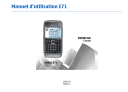
advertisement

22
•
Assistant config.
vous aide à configurer divers paramètres.
Voir "Assistant config. ", p. 22.
•
Opérateur
contient un lien vers le portail d'accueil de votre opérateur.
Pour ouvrir l'application de bienvenue ultérieurement, sélectionnez
Menu
>
Aide
>
Bienvenue
.
Les éléments disponibles peuvent varier en fonction des régions.
Assistant config.
Sélectionnez
Menu
>
Outils
>
Assist. config.
.
L'Assistant de configuration configure votre appareil avec les paramètres basés sur les informations de votre opérateur réseau. Pour utiliser ces services, il se peut que vous deviez contacter votre prestataire de services pour activer une connexion de données ou d'autres services.
La disponibilité des différents éléments de configuration dans l'Assistant de configuration dépend des fonctions de l'appareil, de votre carte SIM, de votre opérateur de téléphonie mobile et de la disponibilité des données dans la base de données de l'Assistant de configuration.
Si l'Assistant de configuration n'est pas disponible auprès de votre prestataire de services, cette fonctionnalité risque de ne pas figurer dans le menu de votre appareil.
Pour lancer l'assistant, sélectionnez
Commencer
.
Lorsque vous utilisez l'assistant pour la première fois, il vous guide lors de la configuration des paramètres.
Si aucune carte SIM n'est insérée, vous devez sélectionner le pays d'origine de votre prestataire de services, puis votre prestataire de services. Si le pays ou le prestataire de services suggérés par l'assistant ne sont pas corrects, sélectionnez-les dans la liste. Si la configuration des paramètres est interrompue, ces derniers ne sont pas définis.
Pour accéder à la vue principale de l'Assistant de configuration une fois que l'assistant a terminé la configuration des paramètres, sélectionnez
OK
.
Dans l'écran principal, sélectionnez
Options
et choisissez parmi les options suivantes :
•
Opérateur
— Configurez des paramètres spécifiques à l'opérateur, tels que les paramètres
MMS, Internet, WAP ou les paramètres de transmission en continu.
•
Param. e-mail
— Configurez les paramètres d'email.
•
Push-To-Talk
— Configurez les paramètres Push-
To-Talk.
•
Partage vidéo
— Configurez les paramètres du partage vidéo.
Si vous ne parvenez pas à utiliser l'Assistant de configuration, visitez le site Web relatif aux paramètres des appareils Nokia.
Écran d'accueil
À partir de l'écran d'accueil, vous pouvez accéder rapidement aux fonctions que vous utilisez le plus et repérer d'un coup d'œil les appels en absence ou les nouveaux messages.
Vous pouvez définir deux écrans d'accueil séparés pour des utilisations différentes, par exemple un écran pour afficher vos e-mails et notifications professionnels et un autre pour afficher vos e-mails personnels. De cette façon, vous n'avez pas à consulter vos e-mails professionnels en-dehors des heures de bureau.
Menu
Sélectionnez
Menu
.
Le menu est un point à partir duquel vous pouvez ouvrir n'importe quelle application présente sur votre appareil ou sur une carte mémoire.
Le menu contient des applications et des dossiers, qui sont des groupes d'applications similaires.
Par défaut, toutes les applications que vous installez dans l'appareil sont enregistrées dans le dossier
Installations
.
Pour ouvrir une application, faites défiler jusqu'à celleci et appuyez sur la touche de défilement.
Pour afficher les applications sous forme de liste, sélectionnez
Options
>
Changer de vue
>
Affichage par liste
. Pour revenir à l'affichage sous forme d'icônes, sélectionnez
Options
>
Changer de vue
>
Affichage par icône
.
Pour que les icônes et les dossiers des applications soient animés, sélectionnez
Options
>
Animation des icônes
>
Activée
.
Pour afficher les informations relatives à la quantité de mémoire utilisée par les différentes applications et données enregistrées sur l'appareil ou sur la carte mémoire et pour afficher la quantité de mémoire libre, sélectionnez
Options
>
Détails mémoire
.
Pour créer un dossier, sélectionnez
Options
>
Nouveau dossier
.
23
advertisement
Related manuals
advertisement
Table of contents
- 11 Sécurité
- 11 À propos de votre appareil
- 12 Services réseau
- 13 Retirer la batterie
- 14 Le E71 en bref
- 14 Caractéristiques principales
- 15 Touches et composants
- 17 Configurer votre appareil
- 17 Insérer la carte SIM et la batterie
- 18 Charger la batterie
- 18 Insérer la carte mémoire
- 19 Éjecter la carte mémoire
- 19 Connecter le kit oreillette
- 20 Placer la dragonne
- 20 Antennes
- 21 Prise en main
- 21 Premier démarrage
- 21 Bienvenue
- 22 Assistant config
- 22 Écran d'accueil
- 24 Echange
- 24 Transférer du contenu entre appareils
- 25 Afficher le journal du transfert
- 25 données
- 25 Témoins d'affichage
- 27 Actions communes à plusieurs applications
- 28 Verrouiller le clavier
- 28 Réglage du volume
- 28 Mémoire
- 29 Mémoire libre
- 29 Carte mémoire
- 29 MicroSDHC
- 29 Utiliser une carte mémoire
- 30 Écrire un message
- 30 Saisie de texte traditionnelle
- 30 Saisie de texte prédictive
- 31 Pour plus d'informations
- 32 Nouveautés Eseries
- 32 Accéder rapidement aux tâches
- 32 Écran d'accueil
- 32 Naviguer dans l'écran d'accueil
- 33 Utiliser l'écran d'accueil
- 33 Basculer entre les écrans d'accueil
- 33 Touches d'accès rapide
- 34 Touche d'accueil
- 34 Touche des contacts
- 34 Touche de l'agenda
- 34 Touche des e-mails
- 34 Agenda Nokia pour Eseries
- 35 Affichages de l'agenda
- 35 Consulter les informations de l'agenda
- 35 Créer des entrées d’agenda
- 36 Paramètres de l'agenda
- 36 Contacts Nokia pour Eseries
- 37 Ajouter des contacts
- 37 Groupes de contacts
- 37 Rechercher des contacts
- 37 Gérer les répertoires de contacts
- 38 Ajouter des sonneries pour les contacts
- 38 Modifier les paramètres des contacts
- 38 Fonctionnement multitâche
- 39 Téléphone
- 39 Appels vocaux
- 39 Répondre à un appel
- 39 Émettre un appel
- 40 Émettre un appel de conférence
- 40 Appels de données et fax
- 41 Appels vidéo
- 41 Émettre un appel vidéo
- 41 Partager une vidéo
- 42 Recevoir une invitation à partager une vidéo
- 42 Appels Internet
- 42 Créer un mode d'appel Internet
- 43 Se connecter au service d'appel Internet
- 43 Émettre des appels Internet
- 44 Paramètres du service d'appel Internet
- 44 Appels abrégés
- 44 Renvoi d'appel
- 45 Limitation d'appels
- 46 Limiter les appels Internet
- 46 Envoyer des signaux DTMF
- 46 Messagerie vocale
- 47 Support vocal
- 47 Commandes vocales
- 48 Émettre un appel
- 48 Ouvrir une application
- 48 Modifier les modes
- 49 Paramètres des commandes vocales
- 49 Chat vocal (Push-to-Talk)
- 49 Paramètres PTT
- 49 Se connecter au service PTT
- 50 Émettre un appel PTT
- 50 Appels PTT passés
- 50 Gérer les contacts PTT
- 50 Créer un canal PTT
- 51 Quitter le mode PTT
- 51 Journal
- 51 Journaux appels et données
- 51 Contrôler toutes les communications
- 52 Appeler et envoyer des messages du journal
- 52 Paramètres du journal
- 53 Messagerie
- 53 Dossiers de messagerie
- 54 Classer les messages
- 54 Lecteur de message
- 54 Parole
- 55 Modifier les propriétés de la voix
- 55 E-mails
- 55 Paramétrer vos comptes e-mail
- 56 distante
- 56 Lire un e-mail et y répondre
- 57 Écrire et envoyer un e-mail
- 57 Supprimer des messages
- 58 distant
- 58 Messages texte
- 58 Écrire et envoyer des messages texte
- 58 Options d'envoi pour les messages texte
- 59 Messages texte sur la carte SIM
- 59 Afficher les messages image
- 59 Transférer des messages image
- 60 Messages multimédia
- 60 Créer et envoyer des messages multimédia
- 61 répondre
- 61 Créer des présentations
- 62 Afficher les présentations
- 62 multimédia
- 62 Transférer un message multimédia
- 63 Envoyer un clip audio
- 63 Options d'envoi des messages multimédia
- 63 Messagerie instantanée (Chat)
- 64 Définir les paramètres de Chat
- 64 Démarrer une conversation
- 65 Groupes Chat
- 66 Bloquer les utilisateurs
- 66 Paramètres de l'application Chat
- 67 Types de message spécial
- 67 Messages de service
- 67 Envoyer des commandes de services
- 67 Messages diffusés sur une cellule
- 68 Paramètres de messagerie
- 68 Paramètres des messages texte
- 69 Paramètres des messages multimédia
- 70 Paramètres du compte e-mail
- 70 Paramètres de connexion
- 70 Paramètres utilisateur
- 71 Paramètres de récupération
- 71 Paramètres de récupération automatique
- 71 Paramètres des messages de service
- 72 cellule
- 72 Autres paramètres
- 73 Internet
- 73 Sécurité de connexion
- 73 Naviguer sur le Web
- 74 Signets
- 74 Vider la mémoire cache
- 74 Flux RSS et blogs
- 75 Mettre fin à une connexion
- 75 Paramètres Web
- 75 Naviguer sur l'Intranet
- 75 Téléchargez!
- 76 Gérer les éléments
- 76 Souscriptions
- 76 Rechercher dans Téléchargez!
- 76 Historique des achats
- 76 Paramètres de Téléchargez!
- 77 Points d'accès Internet
- 77 données par paquets (GPRS)
- 78 les données par paquets (GPRS)
- 79 Connecter un PC à Internet
- 80 Voyager
- 80 À propos du GPS et des signaux satellite
- 81 Paramètres de positionnement
- 81 Cartes (Maps)
- 82 À propos de l'application Cartes (Maps)
- 82 Naviguer sur une carte
- 83 Témoins d'affichage
- 83 Rechercher des lieux
- 84 Planifier un itinéraire
- 84 Marcher jusqu'à votre destination
- 85 Conduire jusqu'à votre destination
- 85 Informations sur la circulation routière
- 86 Guides de voyage
- 86 Données GPS
- 86 Utiliser des données GPS
- 87 Repères
- 87 Créer un repère
- 87 Modifier les repères
- 88 Catégories de repères
- 88 Recevoir des repères
- 89 Outils de bureau Nokia
- 89 Notes actives
- 89 Créer et modifier des notes
- 89 Paramètres des Notes actives
- 90 Calculatrice
- 90 Gestionnaire de fichiers
- 91 Quickoffice
- 91 Utiliser des fichiers
- 91 Convertisseur
- 91 Mesures de conversion
- 92 change
- 92 Gestionnaire de compression (Zip)
- 92 Lecteur PDF
- 92 Impression
- 93 Imprimer des fichiers
- 93 Options d'impression
- 93 Paramètres de l'imprimante
- 94 Horloge
- 94 Alarme
- 94 Horloge mondiale
- 95 Paramètres d'horloge
- 95 Notes
- 95 Écrire et envoyer des notes
- 95 Clavier sans fil Nokia
- 97 Multimédia
- 97 Appareil photo
- 97 Prendre une photo
- 98 Scènes
- 98 Prendre des photos en série
- 98 Voir la photo prise
- 98 Enregistrer des vidéos
- 99 Lire un clip vidéo
- 99 Paramètres photo
- 99 Paramètres vidéo
- 100 Nokia Podcasting
- 100 Lire et gérer des podcasts
- 100 Annuaires
- 101 Rechercher des podcasts
- 101 Paramètres des podcasts
- 101 Lecteur audio
- 102 podcast
- 102 Listes de lecture
- 103 Nokia Music Store
- 103 Transférer de la musique depuis un PC
- 103 Player
- 104 Paramètres de fréquence prédéfinis
- 104 Partager en ligne
- 105 Partager des photos en ligne
- 105 Dictaphone
- 105 Enregistrer un clip audio
- 105 Lire un enregistrement
- 105 Paramètres du dictaphone
- 106 Galerie
- 106 multimédia
- 106 Visualiser des photos
- 107 Gérer les fichiers photo
- 107 RealPlayer
- 107 continu
- 108 Envoyer des fichiers audio et des clips vidéo
- 108 multimédia
- 108 Paramètres de RealPlayer
- 109 Lecteur Flash
- 109 Gérer les fichiers flash
- 109 Radio
- 109 Écouter la radio
- 110 Afficher le contenu visuel
- 110 Stations enregistrées
- 110 Paramètres de la radio
- 112 Personnalisation
- 112 Modes
- 112 Sélectionner des sonneries
- 113 Personnaliser les modes
- 113 Personnaliser l'écran d'accueil
- 114 Changer de thème d'affichage
- 114 Télécharger un thème
- 114 Sonneries 3D
- 116 Connectivité
- 116 Télécharger rapidement
- 116 Nokia PC Suite
- 117 Câble de données
- 117 Infrarouge
- 118 Bluetooth
- 118 À propos de Bluetooth
- 118 Bluetooth
- 119 Lier les équipements
- 120 Conseils de sécurité
- 120 SIM Access Profile
- 121 LAN sans fil (WiFi)
- 122 Connexions WiFi
- 122 Voir Disponibilité d'un réseau WiFi
- 122 Assistant WiFi
- 124 Modem
- 124 Gestionnaire de connexions
- 124 Afficher et mettre fin aux connexions actives
- 125 Rechercher un réseau WiFi
- 126 Gestion de la sécurité et des données
- 126 Verrouiller l'appareil
- 127 Sécurité de la carte mémoire
- 127 Cryptage
- 127 mémoire
- 128 Appels autorisés
- 128 Gestionnaire de certificats
- 129 Consulter les détails des certificats
- 129 Paramètres conseillés d'un certificat
- 130 Modules de sécurité
- 130 Afficher et modifier les modules de sécurité
- 130 Sauvegarder les données
- 131 Configuration à distance
- 132 Gestionnaire d'applications
- 132 Installation d’applications
- 133 Paramètres d'installation
- 133 Paramètres de sécurité Java
- 134 Clés d’activation
- 134 Utiliser les clés d'activation
- 135 Synchronisation de données
- 136 Créer un mode de synchronisation
- 136 Sélectionner des applications à synchroniser
- 136 synchronisation
- 137 VPN mobile
- 137 Gérer le VPN
- 138 Créer des points d'accès VPN
- 138 application
- 139 Lecteur de code-barre
- 140 Paramètres
- 140 Paramètres généraux
- 140 Paramètres de personnalisation
- 140 Paramètres d'affichage
- 141 Paramètres mode veille
- 141 Paramètres de sonnerie
- 141 Paramètres de langue
- 142 Voyant de notification
- 142 Paramètres des touches d'accès rapide
- 142 Paramètres de date et d'heure
- 142 Paramètres des accessoires
- 143 Paramètres communs des accessoires
- 143 Paramètres de la touche des e-mails
- 143 Paramètres de sécurité
- 143 Sécurité de l'appareil et de la carte SIM
- 144 Restaurer les paramètres d'origine
- 144 Paramètres du téléphone
- 144 Paramètres d'appel
- 145 Paramètres réseau
- 145 Paramètres de connexion
- 146 Points d'accès
- 146 Paramètres des données par paquets (GPRS)
- 147 Paramètres WiFi
- 147 Paramètres WiFi avancés
- 147 Paramètres de sécurité WiFi
- 147 Paramètres de sécurité WEP
- 148 Paramètres de clé WEP
- 148 Paramètres de sécurité 802.1x
- 148 Paramètres de sécurité WPA
- 149 Extensions WiFi
- 149 Extensions EAP
- 149 Utiliser des extensions EAP
- 149 Paramètres SIP (Session Initiation Protocol)
- 150 Modifier des modes SIP
- 150 Modifier les serveurs proxy SIP
- 150 Modifier les serveurs d'enregistrement
- 151 Paramètres d'appel Internet
- 151 Paramètres de configuration
- 151 Limiter les données par paquets
- 152 Paramètres des applications
- 153 Raccourcis
- 153 Raccourcis généraux
- 155 Glossaire
- 159 Dépannage
- 163 Accessoires
- 164 chargeur
- 165 Nokia
- 166 Authentification de l'hologramme
- 166 authentique ?
- 167 maintenance
- 168 Mise au rebut
- 169 sécurité
- 169 Enfants
- 169 Environnement et utilisation
- 169 Appareils médicaux
- 170 Implants médicaux
- 170 Prothèses auditives
- 170 Véhicules
- 171 Environnements potentiellement explosifs
- 171 Appels d'urgence
- 172 (DAS)
- 173 Index